
개발자 노트
글 수 126
2009.06.06 12:59:39 (*.55.127.122)
34765
IE 의 AddOns를 소개하는 Add-Ons for Internet Explorer이라는 곳을 알게 되었습니다. I.E.의 툴바나 툴밴드 프로그램을 소개하는 페이지인데, 유용한 Add Ons가 많군요. 그중에 iMacros for Internet Explorer 가 눈에 띄어 소개 합니다.
iMacros for Internect Explorer
프로그램 이름에서 처럼 I.E. 전용 매크로 프로그램이라고 생가하시면 편하겠습니다.
- 아래의 링크를 방문합니다.
iMacros for Internet Explorer - Download 를 이용하여 파일을 내려 받으신 후 설치를 합니다.
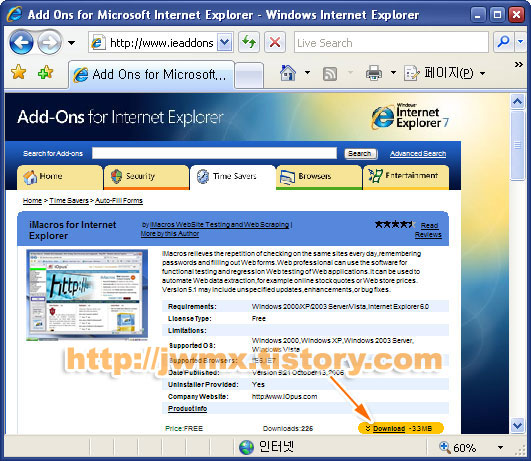
- 설치 후에 I.E.를 실행하신 후 도구메뉴에서 iOpus iMacros 를 선택하면 좌측에 iMacros 툴밴드가 출력됩니다.
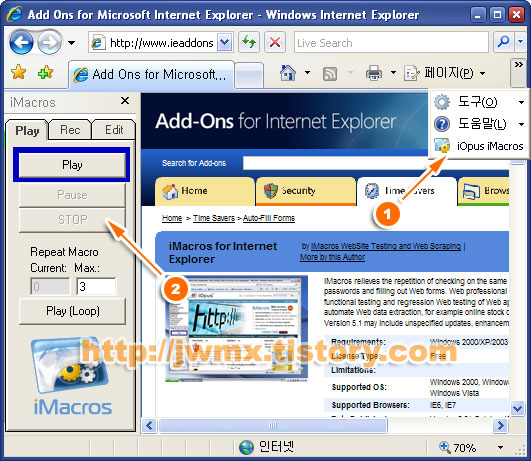
사용 예
iMacro에 대해 장황한 설명을 드리는 것 보다는 직접 예를 보여 드리는 것이 이해가 빠를 것입니다. 예로, 심파일에서 "오늘의 추천자료"를 자주 찾아 본다고 가정하겠습니다. 그럼 매번 브라우저에서 심파일로 방문하고 여러 번 링크를 클릭해서 "오늘의 추천자료"로 이동해야 합니다.
그러나 iMacro 를 이용하여 매크로로 등록해 놓으시면 이후 언제든지 클릭 한번으로 "오늘의 추천자료"로 바로 이동할 수 있습니다.
- I.E.를 실행하신 후 심파일로 방문합니다.
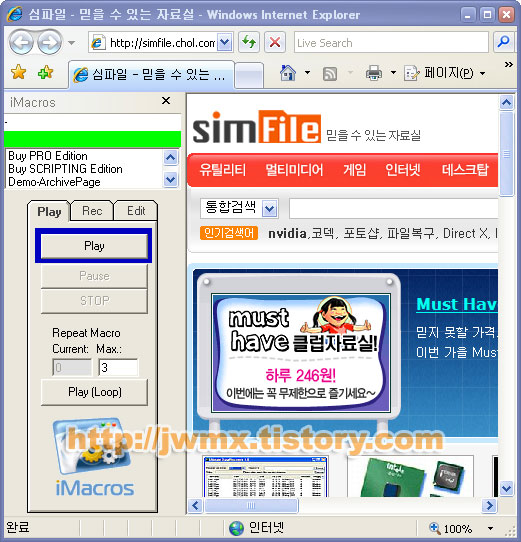
- 이제 iMacro 밴드에서 [Rec] 탭을 선택한 후 [Record] 버튼을 클릭합니다.
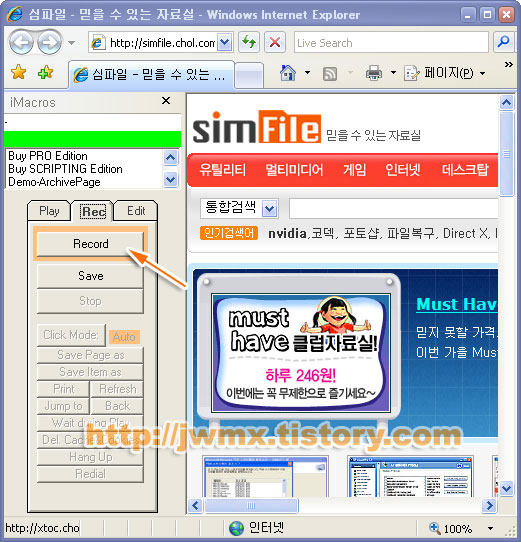
- 심마니 웹사이트에서 평상 시에 사용하듯 링크를 클릭해 "오늘의 추천자료" 페이지로 이동합니다.
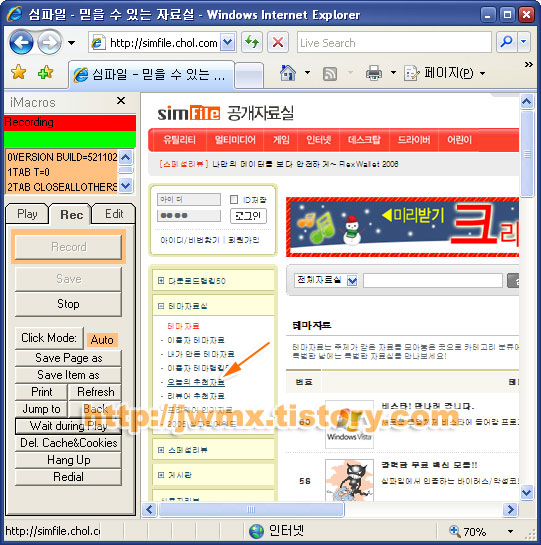
- 이제 녹음할 작업이 끝났으므로 [Stop] 버튼을 클릭합니다.
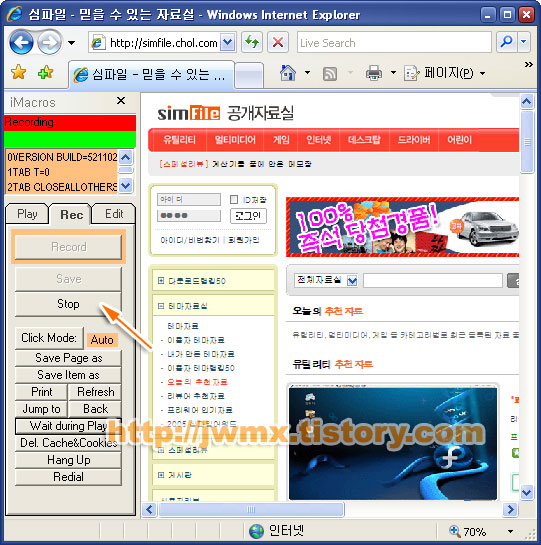
- 새로 저장된 매크로는 #Current 입니다.
- [Play] 탭으로 이동하신 후, "#Current"를 선택하고 [Play] 버튼을 클릭해 보십시오.
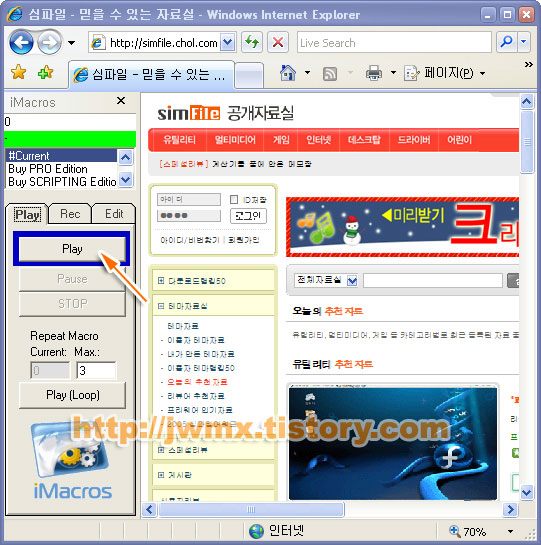
- 작업 실행에 이상이 없으면 [Rec] 탭에 있는 [Save] 버튼을 이용하여 적당한 이름으로 저장합니다.
- 이제 새로 저장한 이름의 매크로를 이용하여 여러 번의 동작을 한번에 수행하실 수 있습니다.
Play 버튼을 클릭하시면 녹음된 대로 작업이 이루어지는 것을 보실 수 있습니다. 다른 매크로 프로그램도 있습니다만, iMacro 는 페이지 로딩을 확인하고 다음 작업을 진행하기 때문에 고정된 대기 시간설정을 사용하는 프로그램 보다는 실행에러가 날 확률이 적을 것으로 생각됩니다.
물론 매크로를 녹음할 때, 키보드 입력까지 처리됩니다. 특정 웹 사이트에서 반복되는 작업을 할 때, 유용할 것으로 생각됩니다.


